
- •Самоучитель по Adobe InDesign
- •Введение
- •Соглашения, принятые в данной книге
- •Команды меню
- •Клавиши быстрого доступа
- •Вопрос о межплатформенной совместимости
- •Клавиши-модификаторы
- •Функции, зависящие от платформы
- •Знакомство с приложением
- •Использование палитр
- •Работа с палитрами
- •Работа с элементами интерфейса
- •Использование панели инструментов
- •Использование контекстных меню
- •Устройство документа
- •Создание документа
- •Задание параметров страницы
- •Изменение параметров страницы
- •Использование линеек
- •Настройка границ полей и колонок
- •Использование горизонтальных и вертикальных направляющих
- •Работа с сетками
- •Изменение масштаба
- •Использование инструментов Zoom и Hand
- •Использование палитры Navigator
- •Управление окнами
- •Сохранение документов
- •Открытие и закрытие файлов
- •Основы работы с текстом
- •Создание текстовых фреймов
- •Ввод текста
- •Выделение текста
- •Перемещение и удаление текста
- •Использование палитры Character
- •Установка гарнитуры и размера кегля
- •Текстовые эффекты
- •Настройка расстояния между строками и символами
- •Искажение текста
- •Выбор языка
- •Форматирование абзаца
- •Настройка выключки и отступов
- •Установка отступа вручную
- •Настройка параметров абзаца
- •Использование текстовых утилит
- •Работа с «потоком» текста
- •Использование специальных текстовых символов
- •Команды Windows
- •Команды Macintosh
- •Работа с объектами
- •Создание базовых форм
- •Выбор объектов
- •Перемещение объектов
- •Дублирование объектов
- •Изменение размеров объектов
- •Использование инструментов преобразования
- •Использование палитры Transform
- •Использование меню палитры Transform
- •Использование команд Arrange
- •Размещение объектов
- •Группировка объектов
- •Блокировка объектов
- •Работа с цветом
- •Работа с цветовыми моделями
- •Определение и сохранение образцов цвета
- •Использование библиотек образцов
- •Создание оттенков
- •Работа с неименованными цветами
- •Создание образцов градиентов
- •Создание неименованных градиентов
- •Использование инструмента Eyedropper
- •Наложение цвета
- •Моделирование объектов
- •Применение фоновой заливки
- •Применение эффектов контурной линии
- •Добавление угловых эффектов
- •Применение прозрачности
- •Наложение теней и растушевок
- •Использование инструмента Eyedropper
- •Установка значений объекта по умолчанию
- •Перо и кривые Безье
- •Рисование линий
- •Рисование кривых
- •Изменение угловых точек и кривых
- •Изменение контура
- •Изменение точек
- •Использование инструмента Pencil
- •Использование инструмента Smooth
- •Использование инструмента Erase
- •Импортированная графика
- •Размещение изображений
- •Специальные фреймы
- •Установка параметров импорта изображений
- •Редактирование изображений
- •Согласование размеров графики и фрейма
- •Вложение элементов
- •Моделирование помещенных изображений
- •Связанная графика
- •Внедренная графика
- •Использование обтравочных контуров
- •Импортирование прозрачных изображений
- •Просмотр изображений
- •Применение эффектов к изображениям
- •Текстовые эффекты
- •Обтекание
- •Размещение текста по контуру фрейма
- •Работа с линиями абзаца
- •Страницы книги
- •Добавление пустых страниц
- •Работа со страницами
- •Создание сложных разворотов
- •Импортирование текста
- •Опции импорта
- •Размещение текста
- •Разрыв текста
- •Работа со страницами-шаблонами
- •Настройка макета
- •Работа с номерами страниц
- •Изменение палитры Pages
- •Создание книг
- •Работа с оглавлением
- •Создание предметного указателя
- •Расстановка гиперсвязей
- •Слои
- •Создание и удаление слоев
- •Установка параметров слоя
- •Работа со слоями
- •Библиотеки
- •Сохранение элементов в библиотеке
- •Отображение элементов библиотеки
- •Поиск и сортировка библиотек
- •Табуляция и таблицы
- •Вставка символа табуляции
- •Установка позиций табулятора
- •Создание отточия
- •Создание и использование таблиц
- •Заполнение таблицы
- •Настройка параметров таблицы
- •Настройка параметров ячейки таблицы
- •Применение линий и фона в таблицах
- •Диагональные линии в ячейках
- •Автоматизация работы с текстом
- •Использование регистра
- •Проверка правописания
- •Поиск и замена текста
- •Задание стилей
- •Работа со стилями
- •Применение инструмента Eyedropper к тексту
- •Разметка текста
- •Поиск и замена шрифтов
- •Висячие и неразрывные строки
- •Средства верстки
- •Висячая пунктуация
- •Использование компоновщика абзаца
- •Управление интервалами
- •Управление расстановкой переносов
- •Использование базовой сетки
- •Использование шрифтов ОреnТуре
- •Управление цветом
- •Выбор настроек цвета
- •Работа с профайлами
- •Подготовка к печати
- •Печать документа
- •Настройка основных параметров печати
- •Параметры бумаги
- •Разбиение документа на страницы
- •Задание меток и области обреза
- •Настройка параметров вывода
- •Настройка параметров вывода изображений
- •Настройка дополнительных параметров
- •Использование стилей сглаживания прозрачности
- •Работа со стилями печати
- •Создание сводки печати
- •Создание отчета контрольной проверки
- •Компоновка пакета
- •Экспорт
- •Настройка параметров экспорта файла
- •Создание файлов PDF
- •Работа со стилями PDF
- •Работа с файлами EPS
- •Создание Web-файлов
- •Экспортирование файлов SVG
- •Экспортирование текста
- •Настройка InDesign
- •Изменение клавиш быстрого доступа
- •Установки программы
- •Настройка категории General
- •Настройка категории Text
- •Настройка категории Composition
- •Настройка категории Units & Increments
- •Настройка категории Grids
- •Настройка категории Guides
- •Настройка категории Dictionary
- •Настройка категории Display Performance
- •Настройка категории Workgroup
- •Конфигурирование дополнений
- •Получение обновлений от службы Adobe Online

Рис. 19.43. Диалоговое окно Preferences с выбранной категорией Display Performance
Рис. 19.44. Настройки Default View Settings категории Display Performance Параметры словаря пользователя
1.Флажок Merge User Dictionary into Document (Добавить словарь пользовате ля в документ) предназначен для добавления в публикацию исключений из правил переносов, собранных в словаре. Опция устанавливается по умолчанию.
Чаще всего эта опция применяется при передаче документа InDesign в сервисное бюро для печати
2.Флажок Recompose All Stories When Modified (Перекомпоновать все текстовые блоки при внесении изменений) служит для применения новых исключений словаря пользователя ко всем текстовым блокам документа.
Настройка категории Display Performance
Категория Display Performance (Параметры отображения) контролирует внешний вид изображения на экране - рис. 19.44 (более подробно о настройке всех опций категории Display Performance см. в главе 8).
При первом открытии документа используются параметры отображения, заданные по умолчанию.
Настройка параметров отображения, используемых по умолчанию 1. Выберите параметры отображения, автоматически применяемые к изображениям, в меню
Default View Settings (Параметры просмотра по умолчанию) -рис. 19.45. 2. Установите флажок Ignore Local Settings (Игнорировать локальные настройки), чтобы отменить любые локальные настройки, примененные к изображениям (см. раздел «Просмотр изображений» главы 8).
322
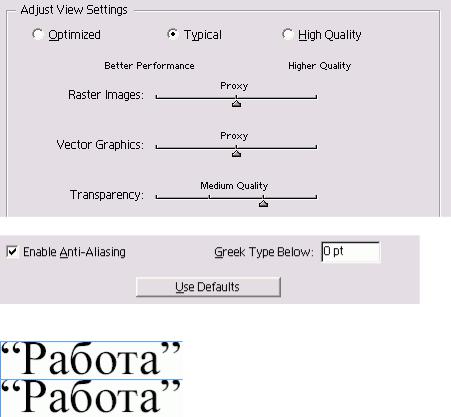
Опции Adjust View Settings (Настроить параметры просмотра) предназначены для настройки просмотра трех видов изображений (рис. 19.46).
Настройка опций просмотра
1.Выберите параметры отображения, щелкнув по одной из трех кнопок переключателя.
2.Перетащите бегунок, чтобы задать качество растровых изображений, векторной графики и эффектов прозрачности.
3.Повторите шаги для двух других наборов параметров.
При выборе высокого качества просмотра обновление изображения на экране займет больше времени.
Термин сглаживание используется для описания эффекта устранения контурных неровностей текста или изображений. Большинство дизайнеров предпочитает сохранять опцию сглаживания включенной. Однако, чтобы ускорить обновление изображения, вы можете ее отключить (рис. 19.47).
Настройка сглаживания текста и изображений
Установите флажок Enable Anti-Aliasing (Разрешить сглаживание), чтобы смягчить контур текста и графики, отображаемых на экране (рис. 19.48).
Рис. 19.45. Настройки Adjust View Settings категории Display Performance
Рис. 19.46. Настройки сглаживания, грикинга и возвращение к параметрам по умолчанию категории Display Performance
Рис. 19.47. Результат применения эффекта сглаживания к тексту
323
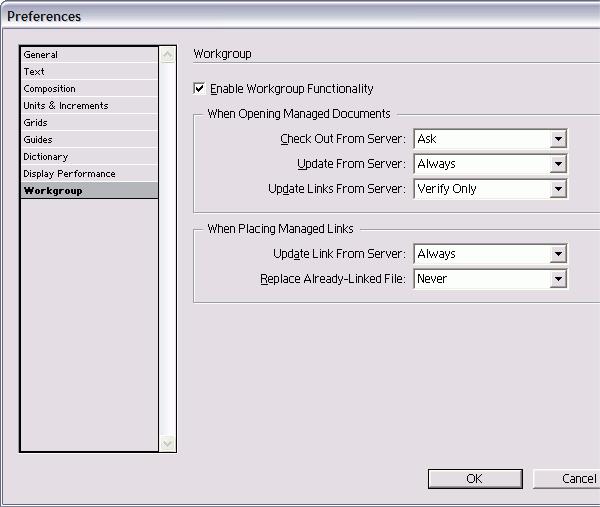
Рис. 19.48. Диалоговое окно Preferences с выбранной категорией Workgroup
Термин грикинг используется для описания серых плашек, заменяющих символы текста (рис. 19.49). При включенном режиме имитации текста перерисовка экрана происходит быстрее. Применение грикинга к тексту
Введите значение в поле Greek Type Below (Заменить плашками символы менее... пт). Оно должно быть равно размеру текстовых символов (в пунктах), ниже которого символы будут заменены серыми плашками.
Настройка категории Workgroup
Эти настройки позволяют зарегистрировать файлы на сервере и удалить их оттуда. Настройки Workgroup (Рабочая группа) предотвращают случайное изменение файлов. Поскольку настройка параметров рабочей группы очень важна, советую осуществлять ее под контролем системного администратора (рис. 19.50).
Конфигурирование дополнений
В качестве базового набора команд и опций в программе InDesign используется множество дополнений (Plug-ins). Вы можете также добавить другие опции в программу, установив дополнения, выпущенные разными компаниями. При наличии большого количества дополнений вы вправе выбирать, какие из них будут загружаться при каждом запуске программы. Благодаря этому вы установите наборы дополнений, требующих меньшего количества системной памяти и позволяющих избежать конфликтов между программами.
Использование набора дополнений
1. Выполните одну из следующих команд для открытия диалогового окна Configure Plugins (Конфигурировать Дополнения) -рис. 19.51:
-Apple -> Configure Plugins (Mac OS 9);
-InDesign -> Configure Plugins (Mac OS X);
-Help -> Configure Plugins (Помощь -> Конфигурировать дополнения) (Win).
324

2. Выберите опции из меню Set (Набор).
Программа InDesign содержит три набора дополнений по умолчанию:
•All Plugins (Все дополнения);
•Adobe Plugins (Дополнения Adobe),
•Required Plugins (Необходимые дополнения)
Рис. 19.49. Диалоговое окно Configure Plugins
Рис. 19.50. Диалоговое окно Plug-in Information
325
